Page 1
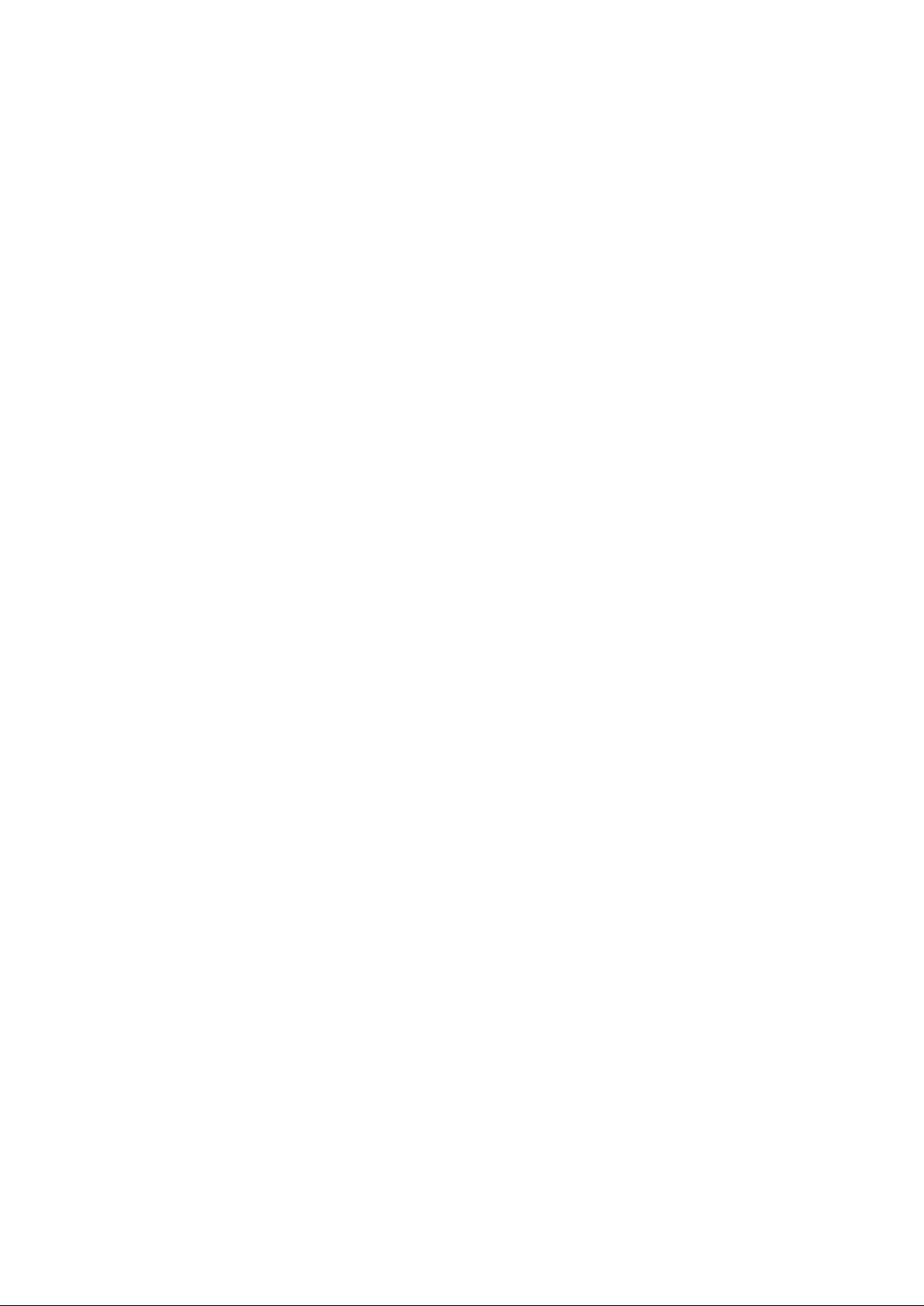
Page 2

Защищённый сотовый телефон
Larus P3
Page 3
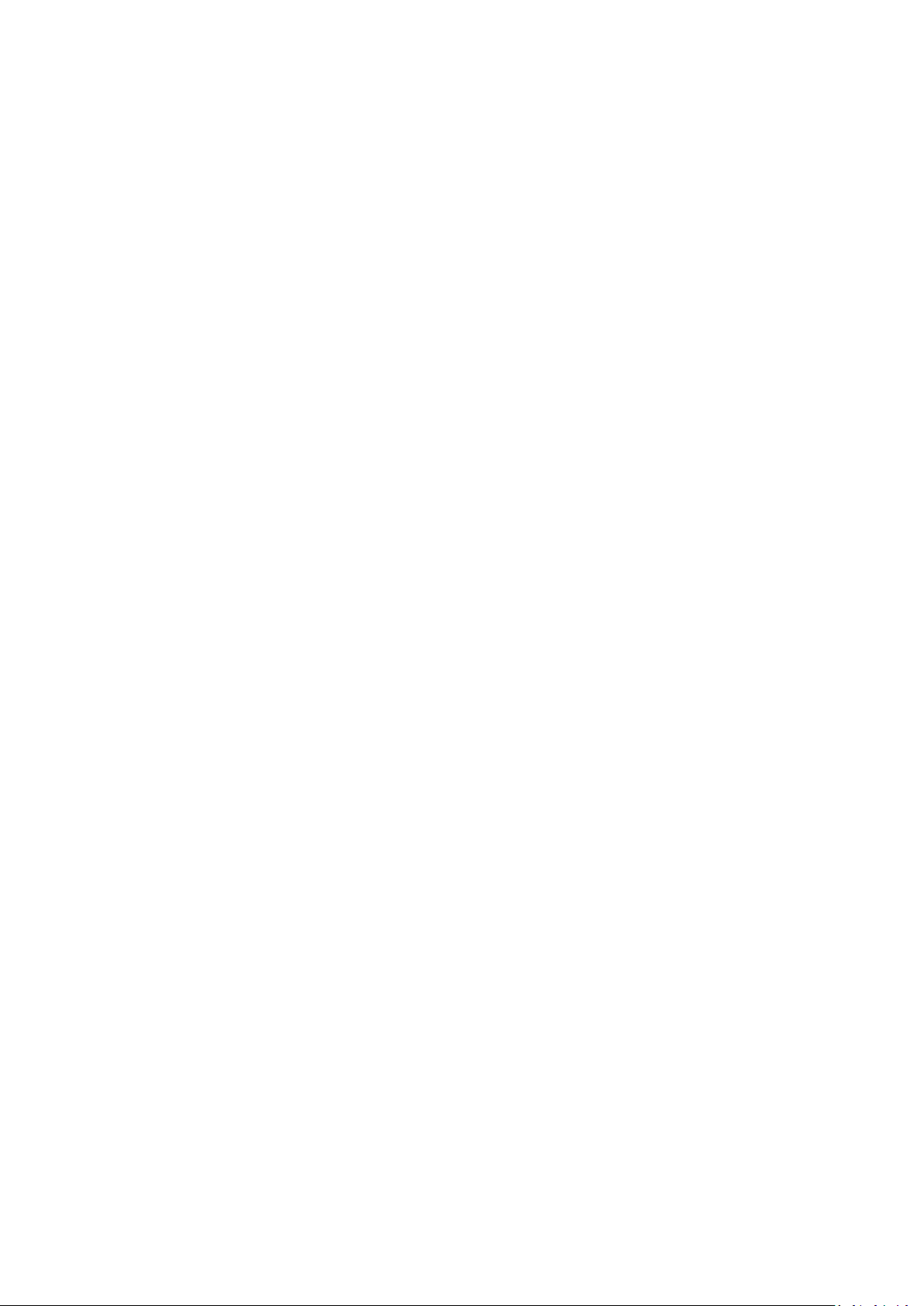
Уважаемый покупатель!
Благодарим Вас за выбор продукции, выпускаемой под торговой маркой «DEXP». Мы рады
предложить Вам изделия, разработанные и изготовленные в соответствии с высокими
требованиями к качеству, функциональности и дизайну. Перед началом эксплуатации телефона
внимательно прочитайте данное руководство, в котором содержится важная информация,
касающаяся Вашей безопасности, а также рекомендации по правильному использованию телефона
и уходу за ним. Позаботьтесь о сохранности настоящего руководства, используйте его в качестве
справочного материала при дальнейшем использовании телефона.
Информация о безопасности
Держите телефон и все комплектующие вне досягаемости детей.
Храните телефон в сухом состоянии вдали от жидкостей, поскольку это может вызвать короткое
замыкание или коррозию электрических плат.
Не допускайте на телефоне скопления пыли, грязи, песка, продуктов питания, или других
неуместных материалов.
Не используйте жидкие или аэрозольные чистящие средства. При необходимости произвести
наружную чистку телефона используйте для удаления пыли только мягкую, сухую ткань без
бахромы. Не используйте чистящие средства (спиртосодержащие, аэрозольные, абразивные и т.д.).
Используйте телефон в соответствующих условиях окружающей среды. Не подвергайте его
воздействию слишком высокой или слишком низкой температуры не ниже -10°C и не выше 45°C,
так как это может привести к повреждению батареи и пластиковых частей телефона, а также
уменьшить срок службы электрических плат.
На поверхности или внутри телефона может образовываться конденсат, если Вы переносите
устройство из одной среды в другую, и присутствует большая разница температур и/или влажности.
Чтобы избежать поломки устройства, дайте влаге испариться перед тем, как использовать
устройство.
Не бросайте телефон, так как из-за этого может выйти из строя внутренняя электрическая схема или
другие высокоточные комплектующие.
Безопасность дорожного движения
Ни в коем случае не используйте мобильный телефон во время управления автомобилем. Для
совершения звонков используйте гарнитуру.
Безопасность на воздушном судне
Не пользуйтесь телефоном, когда находитесь на борту воздушного судна. Сигналы мобильной сети
могут создавать помехи для системы навигации.
Отключение телефона в опасных зонах
Выключайте телефон в местах с потенциально взрывоопасной атмосферой или в местах, где
присутствуют легковоспламеняющиеся объекты (например, на заправочных станциях, складах
топлива, а также на химических заводах).
Соблюдение специальных правил
Соблюдайте правила пользования телефоном в больницах и других общественных местах.
Обратите внимание на то, что телефон может создавать помехи для медицинского оборудования
(например, слуховых аппаратов).
Page 4
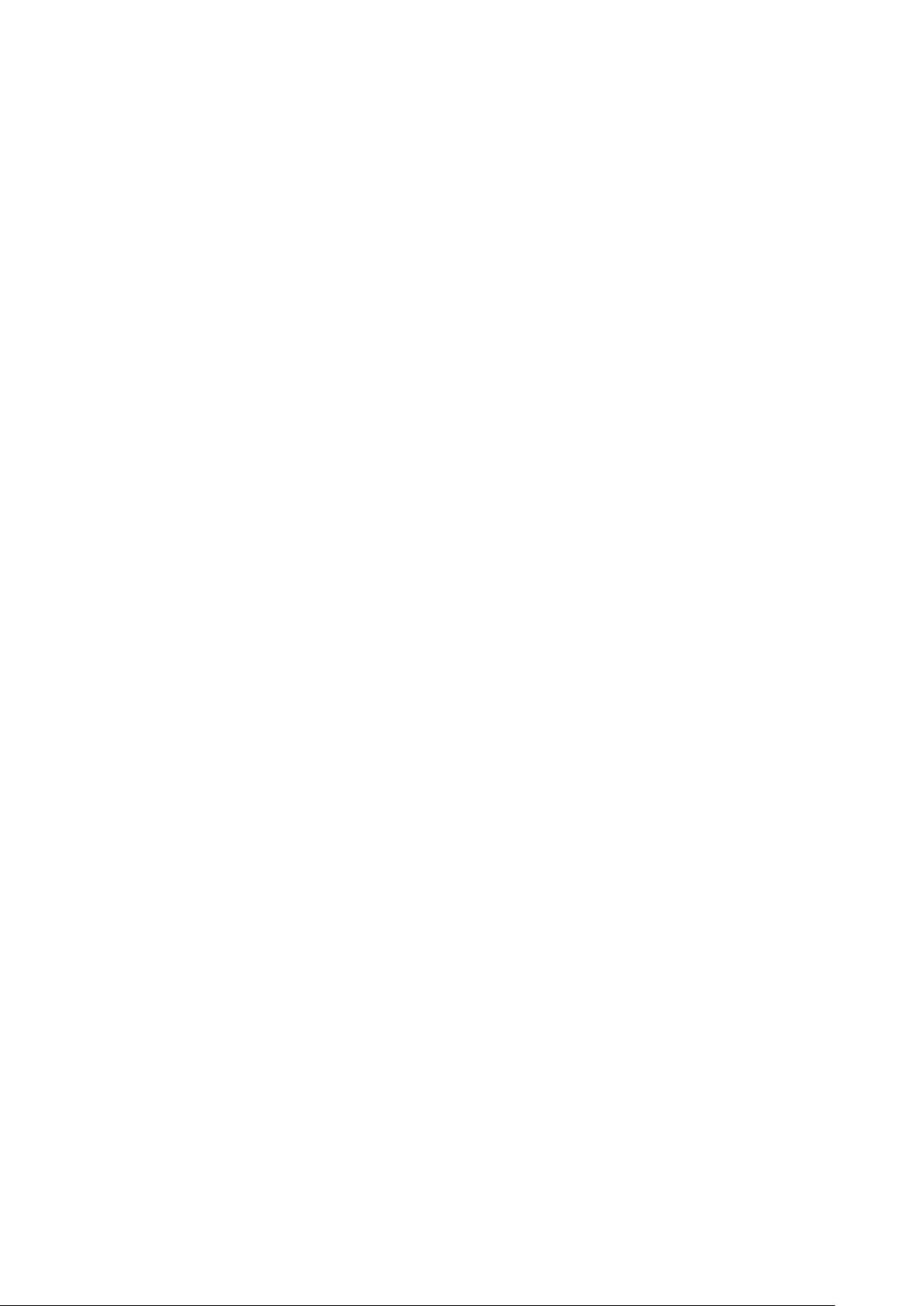
Обслуживание
Никогда не пытайтесь самостоятельно разбирать или ремонтировать телефон. Это должно
выполнять лицо, имеющее специальное разрешение. Нарушение данного условия отменяет
гарантийные обязательства.
Соединение с другими устройствами
Перед тем как подключать телефон к какому-либо устройству, внимательно ознакомьтесь
с инструкцией. Ни в коем случае не подключайте к телефону никакое не предназначенное для этого
оборудование.
Экстренный вызов
Для совершения экстренного вызова убедитесь в том, что телефон включен и находится в зоне
действия сети какого-либо оператора, а функция звонка активна. Таким же образом, как набираете
обычный номер телефона для звонка, наберите номер для экстренного вызова 112 и нажмите
кнопку вызова. Объясните сотруднику экстренной службы, где вы находитесь и что с вами
случилось.
Информация о батарее
Батарея идет в комплекте с телефоном и может быть установлена сразу после того как Вы
распаковали телефон.
Уровень заряда батареи
Информацию об уровне заряда батареи Вы можете увидеть в верхнем правом углу экрана
телефона.
Если батарея разряжена, телефон сообщит Вам об этом сообщением «Низкий уровень заряда
батареи!». Если вы установили будильник, то при низком уровне заряда батареи он не сработает.
Во время зарядки телефона на экране будет отображаться индикатор зарядки. После того как
телефон полностью зарядится, индикатор исчезнет.
Использование зарядного устройства
1. Перед зарядкой вставьте батарею в телефон.
2. Подсоедините зарядное устройство к телефону.
3. Вставьте вилку зарядного устройства в розетку.
4. Индикатор уровня заряда батареи будет мигать до тех пор, пока батарея не зарядится
полностью.
5. Во время зарядки батарея обычно нагревается, это совершенно нормально.
Внимание: убедитесь в том, что зарядное устройство находится в соответствующем разъеме.
В противном случае телефон заряжаться не будет. Убедитесь, что уровень напряжения и мощность
в сети соответствует номинальному напряжению и мощности зарядного устройства.
Использование батареи
Фактические характеристики батареи зависят от ряда факторов: конфигурация сети, уровень
сигнала, температура окружающей среды, установленные функции и настройки телефона, режим,
в котором работает телефон.
Для оптимальной работы батареи соблюдайте следующие правила
Используйте батарею только из комплекта поставки телефона. Замена аккумуляторной батареи
на батарею другого (не соответствующего) типа, неверная установка батареи может привести
к повреждению телефона.
Отключайте телефон перед тем, как извлекать батарею.
Page 5
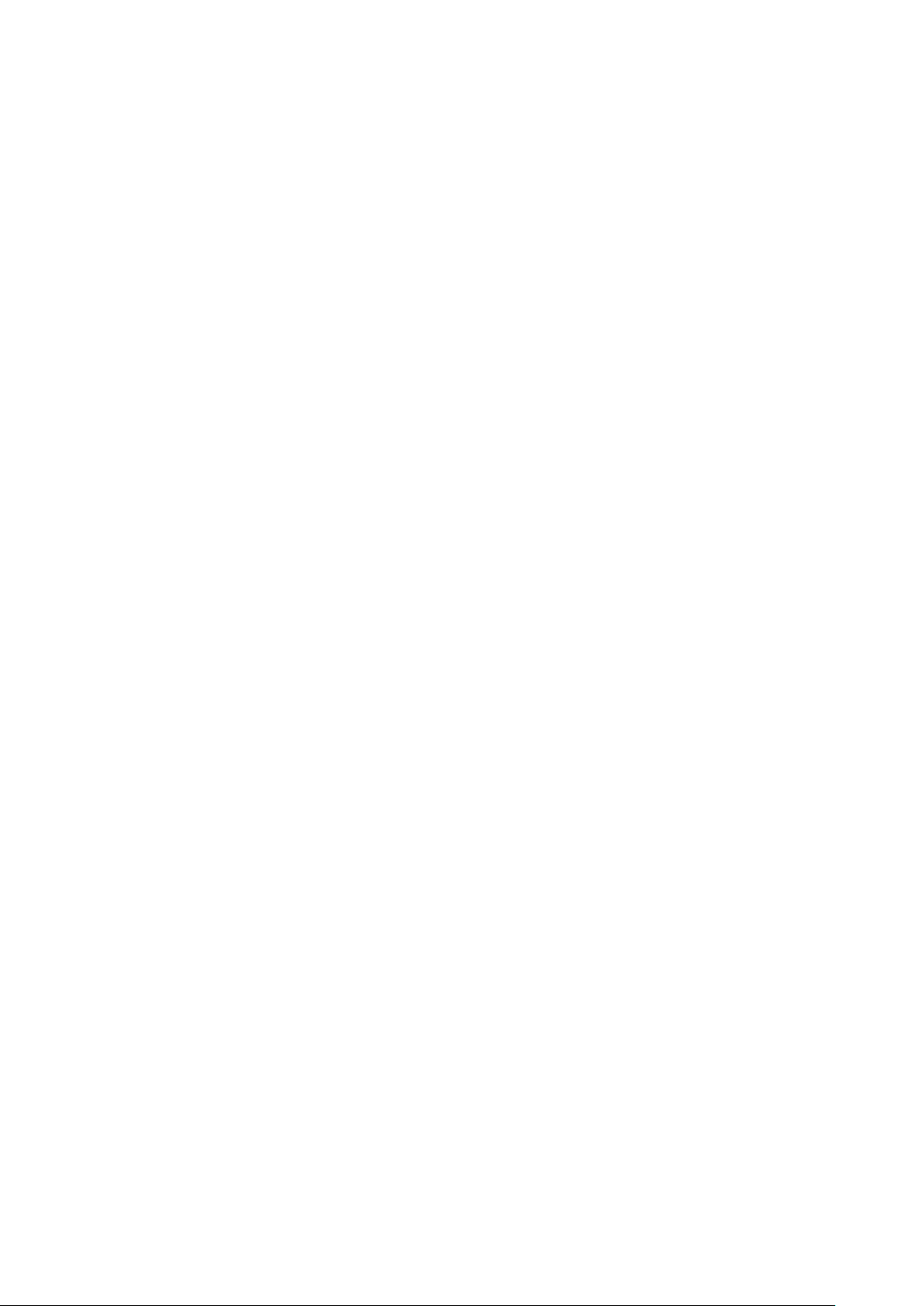
Если батарея новая или не использовалась в течение длительного времени, процесс зарядки
может занять больше времени, чем обычно. Если напряжения батареи недостаточно для того,
чтобы включить телефон, заряжайте батарею подольше. Если батарея полностью разряжена,
перед появлением индикатора зарядки на дисплее пройдет некоторое время.
Заряжайте батарею при комнатной температуре.
Немедленно прекратите зарядку батареи, если она стала издавать неприятный запах,
перегрелась, треснула или из нее стала выделяться аккумуляторная кислота.
Батарею можно перезаряжать много раз, но, в конце концов, она выработает свой срок службы.
При заметном снижении продолжительности работы в режиме ожидания и разговора,
необходимо заменить батарею. Использование некачественной батареи может нанести вред
Вам и Вашему телефону.
Информация о защите
Данное устройство обладает классом защиты IP68.
Ingress Protection Rating (IP Rating) — система классификации степеней защиты оболочки
электрооборудования от проникновения твёрдых предметов и воды. Класс защиты IP68 означает
защиту от попадания воды и пыли и обеспечивает работу устройства в погружённом состоянии.
Совместимые с устройством аксессуары (в том числе батарейки, зарядные устройства, гарнитуры
и кабели Micro USB) не являются водонепроницаемыми и пылестойкими.
Прежде чем эксплуатировать устройство в экстремальных условиях, не забудьте плотно закрыть все
заглушки на корпусе телефона. Также следите, чтобы под заглушки не попали волосы или другие
небольшие предметы. В противном случае устройство может получить серьезные повреждения
и не будет полностью защищено от попадания воды и пыли.
ВНИМАНИЕ: данное устройство не обладает ударостойкостью (дополнительной защитой
от резких механических повреждений / ударов / падений и т.д.).
Page 6
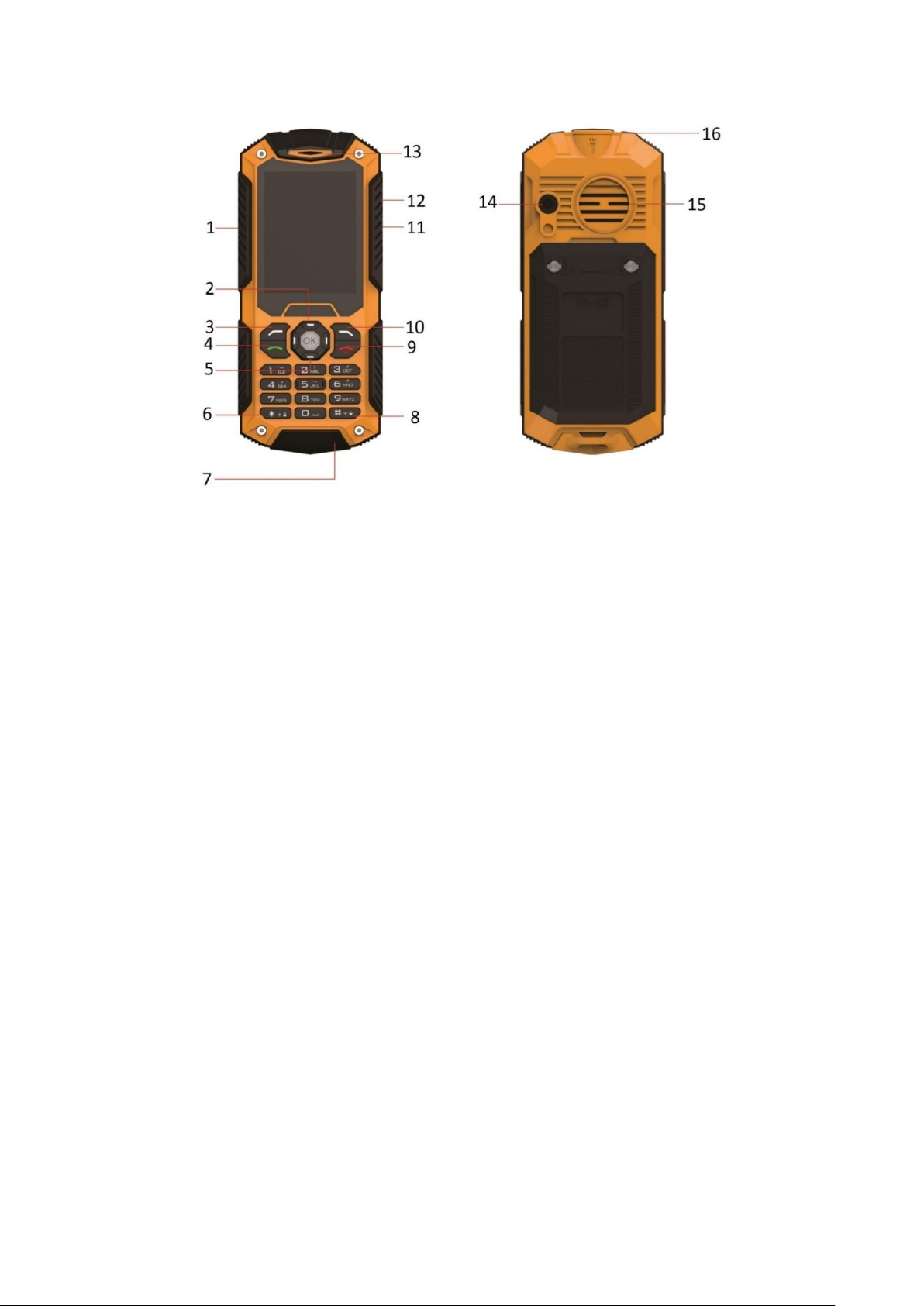
Схема устройства
1. Кнопка включения фонарика.
2. Кнопка навигации «Вверх» / увеличение громкости во время звонка.
3. Левая функциональная кнопка / кнопка ОК.
4. Кнопка «Вызов».
5. Кнопка навигации «Вниз» / уменьшение громкости во время звонка.
6. Кнопка блокировки / кнопка уменьшения громкости во время прослушивания музыки.
7. Микрофон.
8. Кнопка смены профиля / кнопка увеличения громкости во время прослушивания музыки.
9. Кнопка «Отбой» / кнопка включения/ выключения устройства.
10. Правая функциональная кнопка / кнопка «Назад».
11. Разъём для подключения зарядного устройства / кабеля USB.
12. Разъём для подключения наушников.
13. Разговорный динамик.
14. Камера.
15. Громкоговоритель.
16. Фонарик.
Кнопка приёма звонка
Кнопка служит для набора номера или для выбора контакта в журнале звонков. Кроме того,
нажатием этой кнопки можно принять входящий звонок.
Кнопка отклонения вызова/завершения действия
Нажатием данной кнопки можно завершить разговор или прекратить набор номера в случае
исходящего звонка. Если удерживать данную кнопку 2-3 секунды, то телефон
выключится/включится.
Кнопки навигации
Данные кнопки используются для навигации, для пролистывания списка функций главного меню
или контактов телефонной книги.
Правая и левая функциональные кнопки
Функции данных кнопок указаны в нижней правой и нижней левой частях экрана. Данная кнопка
подтверждает выбор.
Кнопка * и кнопка #
Управление громкостью воспроизводимой музыки.
Page 7

Установка SIM-карты
SIM-карта содержит такую важную информацию, как Ваш телефонный номер, PIN-код
(персональный код пользователя), PIN2-код, PUK-код (личный код разблокирования PIN-кода),
PUK2-код (личный код разблокирования PIN2-кода), идентификатор IMSI (международный
идентификатор абонента мобильной связи), информацию о сети, контактные данные из Вашей
телефонной книги и текстовые сообщения.
После того как Вы отключили телефон, подождите несколько секунд перед тем вставлять или
извлекать SIM-карту. Обращайтесь с SIM-картой крайне аккуратно, так как зачастую саму SIM-карту
и её контакты очень легко поцарапать или погнуть. Храните телефон, его аксессуары, а также
SIM-карту вне зоны доступа детей.
Для установки SIM-карты:
1. Отключите телефон, удерживая несколько секунд кнопку отклонения вызова/завершения
действия.
2. Откройте заднюю крышку телефона. Для этого поверните защёлку против часовой стрелки.
3. Извлеките аккумуляторную батарею.
4. Вставьте SIM-карту в слот SIM1 до упора таким образом, чтобы обрезанный край совпал
с соответствующей стороной слота под SIM-карту, а контакты золотистого цвета были обращены
лицевой стороной вниз. Поместите Micro SIM в слот SIM2 золотистым контактом вниз.
5. Поставьте на место батарею.
6. Аккуратно закройте заднюю крышку и поверните защёлку по часовой стрелке.
Page 8
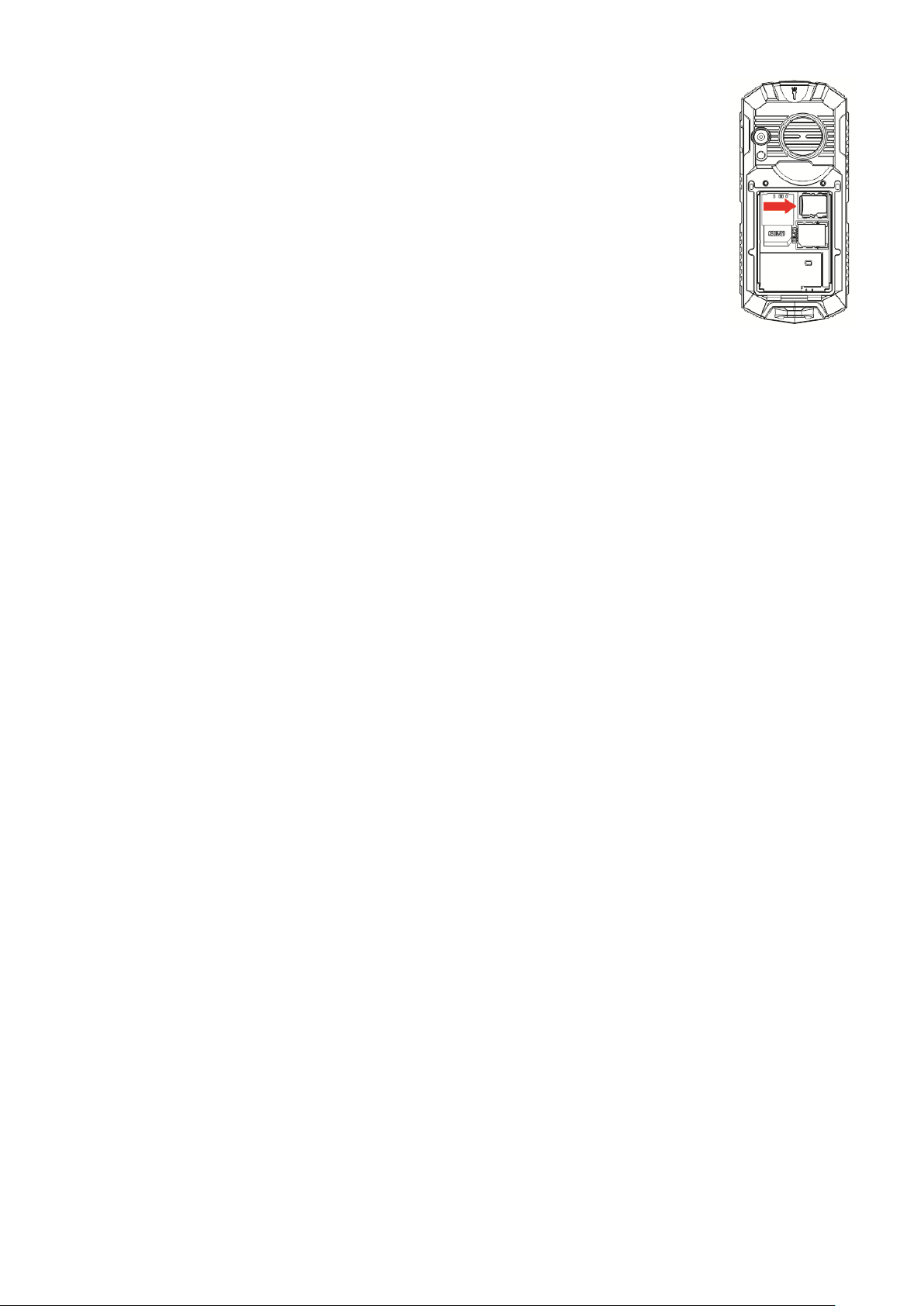
Установка карты памяти
Карта памяти – встраиваемое устройство хранения информации внутри телефона.
Для установки карты памяти откройте защелку слота, поместите карту памяти
в слот золотистым контактом вниз и закройте защелку.
Чтобы извлечь карту памяти, откройте защелку, аккуратно достаньте карту памяти
и закройте защелку.
Включение/выключение телефона
Удерживайте кнопку отклонения вызова/завершения действия в течение
некоторого времени для включения телефона. На экране появится анимация
включения питания.
Введите пароль блокировки телефона (при необходимости) и нажмите кнопку ОК для
подтверждения.
Введите PIN-код (при необходимости) и нажмите кнопку ОК для подтверждения. PIN-код
предоставляется Вашим оператором сети.
Для отключения телефона удерживайте кнопку отклонения вызова/завершения действия.
Подключение к сети
После того как Вы вставили SIM-карту и разблокировали телефон, телефон автоматически находит
доступную сеть. После этого телефон переходит в активный режим эксплуатации. На экране
отобразится название используемой сети, и Вы сможете осуществлять исходящие звонки
и принимать входящие.
Использование гарнитуры
После того, как Вы подключили гарнитуру, телефон автоматически переходит в режим поддержки
голосового профиля.
Ввод информации
Телефон поддерживает ввод текста на английском и русском языках, режим Т9 и цифровой ввод
(редактирование информации в телефонной книге, написание текстовых сообщений, заметок).
Кнопки ввода
В режиме ввода/редактирования текста используемый режим ввода обозначается как: «123» - ввод
цифр, «Abc, ABC, abc» - ввод на английском языке, «Абв, АБВ, абв» - ввод на русском языке.
Переключение режимов ввода
В режиме ввода/редактирования текста нажмите клавишу «#» для переключения между режимами
ввода.
Ввод чисел
При использовании данного метода ввода, Вы можете ввести необходимые цифровые значения.
Page 9

Кнопка
Символ или функция
1
. , - ? ! ’ : @ # $ / _ 1
2
ABCabc2АБВГабвг
3
DEFdef3ДЕЁЖЗдеёжз
4
GHIghi4ИЙКЛийкл
5
JKLjkl5МНОПмноп
6
MNOmno6РСТУрсту
7
PQRSpqrs7ФХЦЧфхцч
8
TUVtuv8ШЩЪЫшщъы
9
WXYZwxyz9ЬЭЮЯьэюя
0
Пробел или 0
#
Переключение режима ввода
Кнопка навигации
влево
Перемещение влево
Кнопка навигации
вправо
Перемещение вправо
Левая функц.кнопка
Контекстное меню
Правая функц.
кнопка
Удаление введённых символов
Кнопка завершения
вызова
Возвращение в режим ожидания
Языковой и числовой ввод
Соответствие букв и цифр указано в таблице:
Ввод информации
Каждая кнопка соответствует определенному символу или букве, Вы должны нажать на кнопку
необходимое число раз, пока не появится нужная Вам буква или символ.
Вы можете переключить режим ввода нажатием кнопки «#».
Для пробела выберите языковой ввод и нажмите 0.
Для удаления символа или буквы нажмите правую функциональную кнопку.
Добавление символов
Для того чтобы добавить символ, нажмите кнопку «*» (выберите необходимый символ при
помощи навигационных кнопок).
Page 10

Меню
Журнал вызовов
Непринятые вызовы
В данном пункте меню Вы можете найти информацию обо всех пропущенных звонках.
Если Вы видите на экране телефона сообщение о пропущенном звонке, Вы можете выбрать опцию
«Просмотр», после чего сразу окажетесь в разделе с информацией о пропущенных звонках. Здесь
Вы можете просмотреть список пропущенных вызовов с помощью кнопок вверх/вниз, выбрать
нужную запись и перезвонить абоненту, выбрав опцию «Позвонить».
Набранные номера
В данном разделе Вы можете просмотреть список исходящих вызовов с помощью кнопок
вверх/вниз и выбрать нужную запись. Список доступных опций: Позвонить, Отправить SMS,
Удалить, Сохранить номер.
Принятые вызовы
В данном разделе Вы можете просмотреть список входящих вызовов с помощью кнопок вверх/вниз
и выбрать нужную запись. Список доступных опций: Вызов, Отправить SMS, Удалить, Сохранить
номер.
Очистить журнал звонков
Вы можете удалить информацию обо всех последних вызовах.
Настройки вызовов
Ожидание вызова
Данная функция используется для запроса сети о текущем статусе Вашего телефона
(Включен/Выключен). При активации функции отложенного вызова, телефон будет контактировать
с сетью. После небольшого перерыва сеть отправит ответ и перешлет сообщение для
подтверждения Вашего действия. После активации функции при получении входящего вызова во
время текущего разговора, телефон выдаст звуковой сигнал, а на дисплее отобразится номер
звонящего.
Отклонение вызовов
Данная функция позволяет отклонить входящие звонки.
Контакты
Телефонные номера могут храниться на SIM-карте или в памяти телефона (в телефонной книге).
В телефоне может храниться до 800 контактов. Количество номеров, которые можно сохранить на
SIM-карте, зависит от оператора SIM-карты.
Записи в телефонной книге располагаются в алфавитном порядке. Введите первую букву имени
контакта телефонной книги для перехода к контакту. Для выбора конкретного контакта из списка
предложенных воспользуйтесь кнопками вверх/вниз.
Диспетчер файлов
Телефон поддерживает карту памяти. Для управления файлами на карте памяти и в телефоне Вы
можете воспользоваться диспетчером файлов.
Выберите опцию «Файлы» для указания корневого каталога карты памяти. После этого отобразится
список папок по умолчанию, новых папок и папок пользователя. Если Вы только начали
пользоваться телефоном или еще не меняли указатель направления, в корневом каталоге будут
находиться только папки по умолчанию.
Page 11

Игры
В телефоне установлены следующие игры: Fruit Ninja, Diamond, Frog Candy.
Сообщения
Если память телефона переполнена сообщениями, в верхней части экрана начнет мигать значок
сообщения. Для того чтобы получать новые сообщения, необходимо удалить часть уже полученных
сообщений.
Если адресат получил сообщение, которое Вы ему отправили, а на Вашем телефоне настроен
запрос уведомления о доставке сообщения, Вы услышите звуковое сообщение, подтверждающее
доставку сообщения.
Написать сообщение
В данном разделе Вы можете написать новое текстовое или мультимедийное сообщение.
Входящие сообщения
В данном разделе находятся все полученные Вами сообщения.
Исходящие сообщения
В данном разделе хранятся все написанные, но неотправленные Вами сообщения.
Черновики
В данном разделе хранятся черновые версии неотправленных сообщений.
Отправленные сообщения
В данном разделе хранятся все отправленные Вами сообщения.
Шаблоны SMS
В данном разделе Вы можете сохранить шаблоны часто используемых сообщений.
Сервисные сообщения
В данном разделе хранятся такие сетевые сообщения, как информация о прогнозе погоды,
ситуации на дорогах и т.д. За более подробной информацией обратитесь к Вашему оператору сети.
Мультимедиа
Камера
Вы можете переключить режим камеры с фотосъемки на видеосъемку.
Настройки камеры
Настройки параметров камеры.
Настройка изображения
Настройка размера и качества фотографий.
Баланс белого
Выбор режима для сохранения баланса белого.
Режим съемки
Выбор авто или ночного режима.
Просмотр изображений
При помощи данной функции Вы можете просматривать изображения, находящиеся на карте
памяти. Выбор изображения осуществляется кнопками навигации.
Аудиоплеер
Данная функция позволяет прослушивать аудио файлы. Прослушивание регулируется кнопками
навигации: воспроизведение/остановка воспроизведения (кнопка ОК), возврат к предыдущему
файлу/переход к следующему (кнопка навигации влево и вправо), ускоренная перемотка вперед
Page 12

(нажать и удерживать кнопку навигации вправо), ускоренная перемотка назад (нажать
и удерживать кнопку навигации влево). Для увеличения или уменьшения громкости воспользуйтесь
кнопками * и #.
Видеоплеер
Данная функция позволяет просматривать видео файлы. Управление просмотра при помощи
кнопок навигации: воспроизведение/пауза (кнопка ОК), перемотка вперед (нажать и удерживать
кнопку навигации вправо), перемотка назад (нажать и удерживать кнопку навигации влево). Для
увеличения или уменьшения громкости воспользуйтесь кнопками * и #.
FM-pадио
Данная функция позволяет прослушивать радиоканалы, найденные автоматическим поиском, или
уже сохраненные каналы.Для смены радиоканалов воспользуйтесь кнопками навигации вправо
и влево, воспроизведение/пауза - кнопка ОК.
Диктофон
Диктофон записывает аудио файлы в формате AMR.
Органайзер
Календарь
Список дней года с разделением на недели и месяцы.
Будильник
Данная функция позволяет установить 5 будильника.
Калькулятор
Калькулятор может складывать, вычитать, умножать и делить.
Мировое время
Вы можете установить время на телефоне, выбрав часовой пояс, в котором находитесь.
Прочие сервисы
Интернет
Данная функция дает возможность просматривать страницы в Интернете. При выборе раздела
«Интернет» открывается Ваша домашняя страница. Электронный адрес страницы, на которой Вы
находитесь, отображается в верхней части окна.
Меню оператора
Данная функция предоставляется Вашим сотовым оператором, поэтому SIM-меню может выглядеть
по-разному (зависит от оператора). Если оператор не предоставляет такую услугу, к сожалению, Вы
не сможете воспользоваться данной функцией. Для получения более подробной информации
обратитесь к Вашему оператору.
Настройки
Восстановление заводских настроек
Вы можете обнулить все установленные Вами настройки. Код по умолчанию 1234.
Настройки экрана
В этом меню можно включить/выключить отображение даты и времени на экране в режиме
ожидания, поменять обои, настроить яркость, подсветку экрана и клавиатуры и т.д.
Page 13

Автоматическая блокировка клавиатуры
Вы можете выбрать время автоматической блокировки клавиатуры – 15 сек., 30 сек., 1 мин. или 5
минут.
Настройки сети
Выбор сети
Автоматический режим и ручной режим. Автоматический режим более предпочтителен, так как
в этом случае телефон автоматически выберет ту сеть, в которой зарегистрирована SIM-карта.
В ручном режиме Вам придется выбрать нужную сеть самостоятельно.
Подключения
Bluetooth
При помощи технологии Bluetooth Вы можете установить беспроводное соединение
с любым совместимым устройством. Также при помощи этой технологии Вы можете отправлять
изображения, видео, музыкальные и любые другие файлы. Полученные данные автоматически
сохраняются в хранилище.
Настройка передачи данных
При необходимости используются параметры по умолчанию.
Настройки телефона
Включение/выключение по времени
Вы можете установить время, когда телефон должен включиться или отключиться.
Дата и время
Настройка даты, времени, их формата.
Примечание
Если вы извлекаете батарею из телефона или если батарея не заряжалась долгое время, настройки
даты и времени собьются, поэтому после того, как Вы вставите батарею в телефон или зарядите
батарею, Вам придется переустановить дату и время.
Язык меню
Выбор языка меню.
Профили
Общий, без звука, совещание, на улице. Вы можете выбрать режим в соответствии с обстановкой,
в которой Вы находитесь. Для переключения режимов нажмите кнопку «#» в режиме ожидания.
Настройки безопасности
Использование кода
Телефон и SIM-карта могут иметь множество паролей, призванных обеспечить безопасность
и предотвратить несанкционированное использование устройства.
При запросе введите пароль, затем нажмите кнопку подтверждения. При вводе неверного пароля
нажмите правую функциональную кнопку для удаления неверного пароля перед введением нового
пароля.
PIN-код
PIN-код (персональный код пользователя, состоящий из 4-8 цифр) используется для
предотвращения несанкционированного доступа к Вашей SIM-карте. PIN-код, как правило,
предоставляется вместе с SIM-картой оператором сотовой связи.
Page 14

Если функция проверки PIN-кода активирована, при каждом включении телефона Вам потребуется
вводить данный PIN-код.
Разблокировка
- Для разблокировки SIM-карты введите корректный PUK-код.
- Введите новый PIN-код и нажмите кнопку подтверждения ОК.
- Введите новый PIN-код еще раз и нажмите кнопку подтверждения ОК.
- Если Вы ввели верный PUK-код, SIM-карта будет разблокирована, а PIN-код обнулен.
Внимание: после трехкратного ввода неверного PIN-кода, SIM-карта блокируется. Разблокировка
SIM-карты производится с помощью PUK-кода, который предоставляется оператором сотовой
связи.
PUK-код
PUK-код (пароль, используемый для восстановления PIN-кода, 8 цифр) используется для
разблокировки заблокированной SIM-карты и, как правило, предоставляется вместе с SIM-картой
оператором сотовой связи. В ином случае обратитесь к Вашему оператору сотовой связи. В случае
ввода неверного PUK-кода 10 раз подряд, SIM-карта блокируется навсегда. Обратитесь к своему
оператору сотовой связи для замены SIM-карты.
Блокировка телефона
Вы можете включить/отключить данную функцию. С помощью данной функции Вы можете
заблокировать/разблокировать Ваш телефон. Для этого нужно ввести пароль блокировки телефона.
Если телефон заблокирован, при включении телефона Вам потребуется ввести пароль для
разблокировки. Пароль по умолчанию 1234.
Изменить пароль телефона
Вы можете изменить пароль по умолчанию.
Блокировка экрана
Блокировка экрана кнопкой отклонения вызова/завершения действия.
Page 15

Неполадка
Причина
Решение
Ошибка SIM-карты.
SIM-карта повреждена.
Обратитесь к Вашему оператору сети.
SIM-карта вставлена
неправильно.
Проверьте положение SIM-карты.
Металлические контакты SIM-
карты загрязнены.
Очистите контакты SIM-карты.
Слабый сигнал сети.
Сигнал блокируется. Радио
волнам препятствует высокое
здание поблизости или Вы
находитесь на цокольном
этаже здания.
Перейдите туда, где сигналу не будет
ничего препятствовать.
Перегрузка линии в часы пик.
Старайтесь не пользоваться
телефоном в часы пик.
Телефон не
включается.
Недостаточный заряд
батареи.
Зарядите батарею.
Невозможно
осуществить
звонок.
Активирован запрет вызовов.
Отмените запрет вызовов.
Телефон не
подсоединяется
к сети.
SIM-карта неисправна.
Обратитесь к Вашему оператору сети.
Телефон находится вне зоны
действия сети.
Переместитесь в зону действия сети.
Слабый сигнал сети.
Переместитесь в зону действия
высокого сигнала.
Батарея не
заряжается.
Напряжение зарядки не
совпадает
с напряжением, указанным
на зарядном устройстве.
Убедитесь в том, что напряжение
зарядки совпадает с напряжением,
указанным на зарядном устройстве.
Неподходящее зарядное
устройство.
Используйте зарядное устройство,
идущее в комплекте с телефоном или
рекомендованное производителем.
Слабый контакт
Убедитесь в том, что разъем зарядного
устройства должным образом
подсоединен к телефону.
Возможные проблемы и их решение
Если Вы заметили неполадки в работе телефона, восстановите заводские настройки и обратитесь
к следующей таблице. Если Вы не можете самостоятельно устранить неполадку, обратитесь
к производителю или его официальному представителю, либо к Вашему оператору сети.
Page 16

Технические характеристики
1. Две SIM-карты.
2. Диапазон поддерживаемых частот: GSM 850/900/1800/1900/ МГц.
3. Размер экрана: 2.4”.
4. Телефонная книга: 250 контактов.
5. Bluetooth 3.0.
6. GPRS.
7. FM-радио.
8. Текстовые и мультимедийные сообщения.
9. Аккумуляторная батарея, тип: литий-ионная 1700 мАч.
10. FM-радио.
Правила и условия хранения, перевозки (транспортировки),
реализации и утилизации
Хранение и транспортировка устройства должны производиться в сухом помещении. Устройство
требует бережного обращения, оберегайте его от воздействия пыли, грязи, ударов, влаги, огня
и т.д. Реализация устройства должна производиться в соответствии с действующим
законодательством РФ. По окончании срока службы изделия не выбрасывайте его вместе
с остальными бытовыми отходами. Утилизация данного изделия должна быть осуществлена
согласно местным нормам и правилам по переработке отходов. Утилизация изделий позволяет
предотвратить нанесение потенциального вреда окружающей среде и здоровью
человека в результате неконтролируемого выброса отходов и рационально
использовать материальные ресурсы. За более подробной информацией по сбору
и утилизации отслужившего электрического и электронного оборудования,
осуществляемым бесплатно и по Вашему месту жительства, обратитесь
в соответствующее управление Вашего муниципального органа власти.
Дополнительная информация
Производитель: Шэньчжэнь Тинфулл Технолоджи Ко., Лтд.
5 эт., завод №2, промпарк TSD, шоссе Лунво 79, Кенджи Лунтянь Комьюнити, Новый Район
Пиншань, Шэньчжэнь, Китай.
Импортёр: ООО «Агат», 690068, Приморский край, г. Владивосток, пр-т 100 лет Владивостоку, 155,
корп. №3.
Внешний вид изделия, его характеристики и комплектация могут подвергаться изменениям без
предварительного уведомления пользователя.
Фактический интерфейс устройства может отличаться от представленного в данном руководстве.
Адрес в Интернете: www.dexp.club
Page 17

